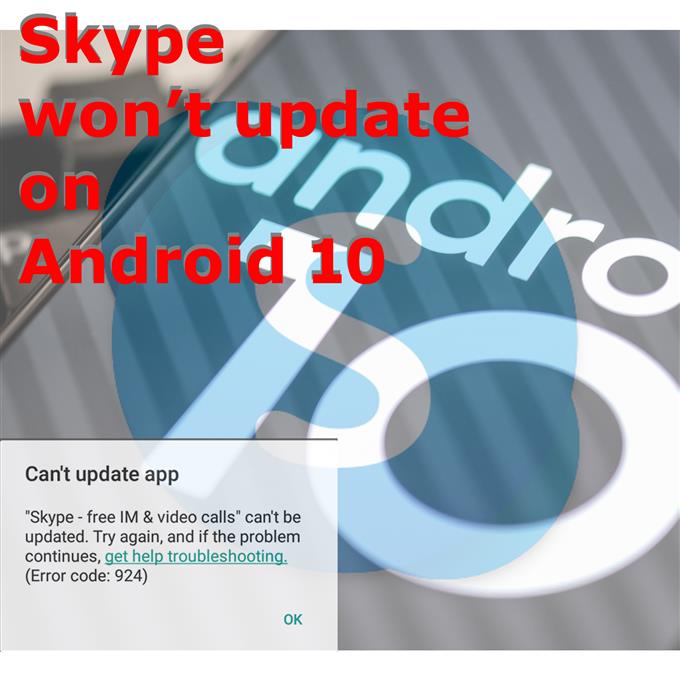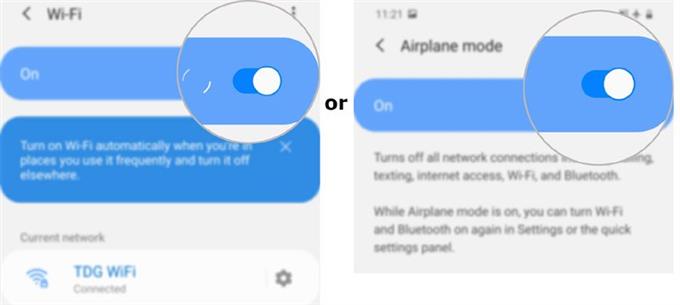Haluat vain saada uusimman version Skype-sovelluksesta Android-laitteellesi, mutta et jostain syystä voi päivittää sovellusta. Lue lisätietoja selittääksesi miksi tällaisia ongelmia syntyy ja miten niiden kanssa käsitellä. Tässä on pikaopas Skypen korjaamiseen, jota ei päivitetä Android 10: ssä.
Mitä Skype-sovelluksen versiota sinulla on?
Skype for Android sai hiljattain viimeisimmän päivityksen viime huhtikuun 21. päivänä. Tähän päivään mennessä uusin Skype for Android -versio on versio 8.59.0.77. Päivitys on tarkoitettu pääasiassa sovelluksen suorituskyvyn ja luotettavuuden parantamiseen yhdessä useiden parannettujen ominaisuuksien kanssa.
Voit tarkistaa, onko sinulla jo uusin Skype-versio Android-puhelimellasi, avaa Skype-sovellus ja napauta sitten profiilikuvasi. Vieritä profiilivalikon alaosaan ja napauta sitten Asetukset. Napauta lopuksi Ohje ja palaute, niin pääset Tietoja-valikkoon, josta näet laitteellasi olevan Skypen nykyisen version.
Jos se ei ole Skype-versio 8.59.0.77, se tarkoittaa, että sovelluksesi ei ole ajan tasalla. Tämä tarkoittaa myös tarvetta päivittää sovellus.
Kuinka päivittää Skype Android-puhelimellasi?
Skypen tai minkä tahansa muun puhelimesi sovelluksen päivittäminen on yksinkertainen prosessi. Jos et ole asettanut sovellusta asentamaan uusia päivityksiä automaattisesti, sinun on vain siirryttävä Play Kauppaan ja tarkistettava Skypen päivitykset. Ainoa muutama kosketus muutamalla säätimellä tai komentopainikkeella.
Mutta sitten taas asiat voivat mennä pieleen, ja ne eivät ehkä toimi suunnitellulla tavalla useiden tekijöiden vuoksi. Ja ymmärrät vain, että jokin ei ole oikein, koska et voi päivittää Skypeä, vaikka uusi päivitys odottaa.
Ennen kuin ryhdyt kiirehtimään ongelman kärjistymiseen, voit kokeilla joitain asioita korjataksesi ongelman. Alla olevat rivit ovat yksinkertaisia, mutta tehokkaita ratkaisuja, joiden avulla voit poistaa yleisiä tekijöitä, jotka voivat estää Skypen kaltaisten sovellusten päivittämistä Android-puhelimellasi.
Helppo tapa korjata Skype, jota ei päivitetä Android 10: ssä
Tarvittava aika: 10 minuuttia
Ennen kuin aloitat vianetsinnän, tarkista Skype-palvelimen nykyinen tila. Tietoja voi tarkastella Skypen tukipalvelun / Skypen tila -sivun kautta. Jos palvelin ei ole käytössä, se on tärkein syy siihen, miksi et voi päivittää Skypeä laitteellasi. Tässä tapauksessa et voi tehdä paljon loppupuolella, vaan odottaa, kunnes palvelin on valmis, ja yrittää päivittää sovellus myöhemmin. Jos tila-sivu osoittaa, että Skype-palvelin on aktiivinen, ongelma on todennäköisimmin loppusi. Sinun on kuitenkin tehtävä jotain sen korjaamiseksi. Jotta voisit antaa sinulle tietoja, olen kartoittanut seuraavat kiertotavat.
- Tarkista ja hallitse puhelimesi tallennustilaa.
Riittämätön tallennustila on yksi tärkeimmistä syistä siihen, miksi laite ei pysty asentamaan uusia päivityksiä. Varmista, että tämä ei ole taustalla oleva syy, tarkista ja hallitse puhelimesi sisäistä muistia.
Siirry kohtaan nähdäksesi puhelimen käytettävissä olevan muistin Asetukset-> Laitteen hoito-> Tallennus valikko. Seuraavalla näytöllä näet käytettävissä olevan ja käytetyn tallennustilan määrän.
Voit vapauttaa muistia palaamalla kohtaan Asetukset-> Laitteen hoito napauta sitten Muisti. Voit napauttaa Puhdista nyt painiketta tarvittaessa.
Vapauta tarvittaessa tilaa poistamalla laitteeltasi vanhaa ja ei-toivottua sisältöä.Jos puhelimellasi on riittävästi tallennustilaa, mutta jostain syystä et voi asentaa uusia sovelluspäivityksiä, kokeile seuraavaa kiertotapaa.

- Päivitä Internet-yhteytesi.
Kun olet poistanut muistikysymykset, tarkista puhelimesi Internet-yhteys. Hidas Internet-yhteys, ajoittainen Internet-yhteys ei voi olla pääsyy siihen, miksi et voi päivittää sovelluksia.
Voit poistaa nämä oireet päivittämällä Internet-yhteytesi sammuttamalla Wi-Fi-yhteyden muutaman sekunnin ajan ja kytkemällä sen sitten uudelleen päälle.
Wi-Fi-verkon unohtaminen ja lisääminen voi myös auttaa.
Ja vanhin nipistys, joka voi tarjota myös saman lääkkeen, on ns. Lentokonetila temppu. Voit tehdä tämän siirtymällä kohtaan Asetukset-> Liitännät -valikossa, sitten Lentokonetilan kytkin kytkeä päälle muutaman sekunnin ajan ja sammuttaa se uudelleen.Lentokonetila temppu toimii antamalla samanaikainen uudelleenkäynnistys kaikille laitteen langattomille ominaisuuksille ja eliminoi samoin satunnaiset Internet-yhteysvirheet, jotka johtavat epäonnistuneisiin päivityksiin.

- Pakota lopettamaan Play Kauppa.
Play Kauppa voi myös olla ongelman taustalla, etenkin jos sovellus houkuttelee. Jos Internet toimii täydellisesti ja puhelimellasi on vakaa internetyhteys ja riittävästi tallennustilaa, on mahdollista, että Play Kaupan sisällöstä jotakin estää sovelluksiasi päivittämästä.
Poista tämä yrittämällä pakottaa lopettamaan tai sulkemaan puhelimen Play Kauppa -sovellus. Sovelluksen pakottaminen lopettamaan antaa sille mahdollisuuden puhtaan tuoreen uudelleenkäynnistyksen. Mene vain puhelimeesi Asetukset-> Sovellukset ja valitse sitten Google Play Kauppa. Napauta Play Kaupan sovellustiedoissa Pakkopysähdys -kuvake oikeassa alakulmassa.
Kun Skype on päättynyt, anna puhelimellesi uusi hengitys pehmeän palautuksen / uudelleenkäynnistyksen muodossa ja yritä sitten päivittää sovellus uudelleen..

Työkalut
- Android 10
tarvikkeet
- Galaxy S20
Muut ihmiset, jotka ovat kohdanneet saman ongelman, pystyivät saamaan korjauksen päivittämällä Google-tilinsä. He tekivät poistaa ja lisätä Google-tilinsä uudelleen puhelimeen.
Jos haluat antaa kuvan, muista, että kaikki puhelimesi Google-tilisi kanssa synkronoidut tiedot poistetaan prosessissa. Ja siihen kuuluisi valokuvia, yhteystietoja, viestejä ja muuta sisältöä.
Kun olet poistanut ja lisännyt Google-tilisi uudelleen, käynnistä puhelin uudelleen tyhjentääksesi ja päivittääksesi sisäisen muistin ja järjestelmäpalvelut.
Jos mikään niistä ei toimi, sinun kannattaa harkita lisäapua Skype-tekniseltä tuelta.
Ja se kattaa kaiken tämän vianetsintäoppaan. Pysy ajan tasalla tulevien viestiemme kattavammista sovellusohjeista ja vianetsintäoppaista. Voit myös käydä vapaasti YouTube-kanava katsoa kattavampia videoita, mukaan lukien muut vianetsintäoppaat ja oppaat.
LUKAA myös: Skypellä ei ole ääntä Android 10: llä, mutta video toimii [Pikakorjaus]